


在使用Win11系统的过程中,有时候我们需要将网络类型从公用网络改为专用网络,以便更好地保护我们的设备和数据。然而,有些用户可能不清楚如何进行这一操作,导致网络设置不够安全。那么,如何在Win11系统中将公用网络改为专用网络呢?接下来,我们将介绍具体的操作步骤,帮助用户解决这一问题。
具体方法如下:
1、首先点击任务栏上面的的网络图标。

2、在弹出的菜单中选择 网络和Internet设置。

3、在打开的网络界面中,点击属性。

4、在弹出的界面中,点击专用网络。
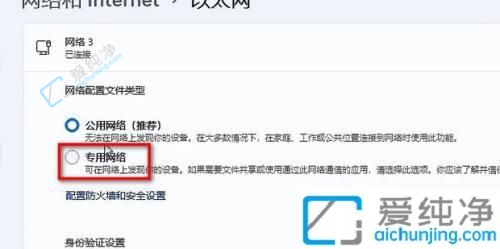
5、这样就改成专用网络。
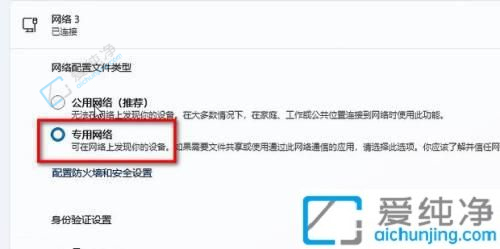
通过以上操作,我们可以轻松地将公用网络改为专用网络,从而加强网络安全性,保护个人设备和数据。希望本文提供的方法能够帮助Win11用户顺利进行网络类型的设置,让网络连接更加安全可靠。
| 留言与评论(共有 条评论) |